"코어 격리? 분명 Windows 보안 앱에서 설정하라고 했는데, 정작 옵션 창이 보이지 않는다고요? 😟"
걱정 마세요! 코어 격리 창이 안 보이는 이유는 여러 가지일 수 있지만, 대부분 간단한 설정 문제로 해결할 수 있답니다. 지금부터 왜 안 보이는지 이유와 해결 방법을 하나씩 쉽게 설명해드릴게요!
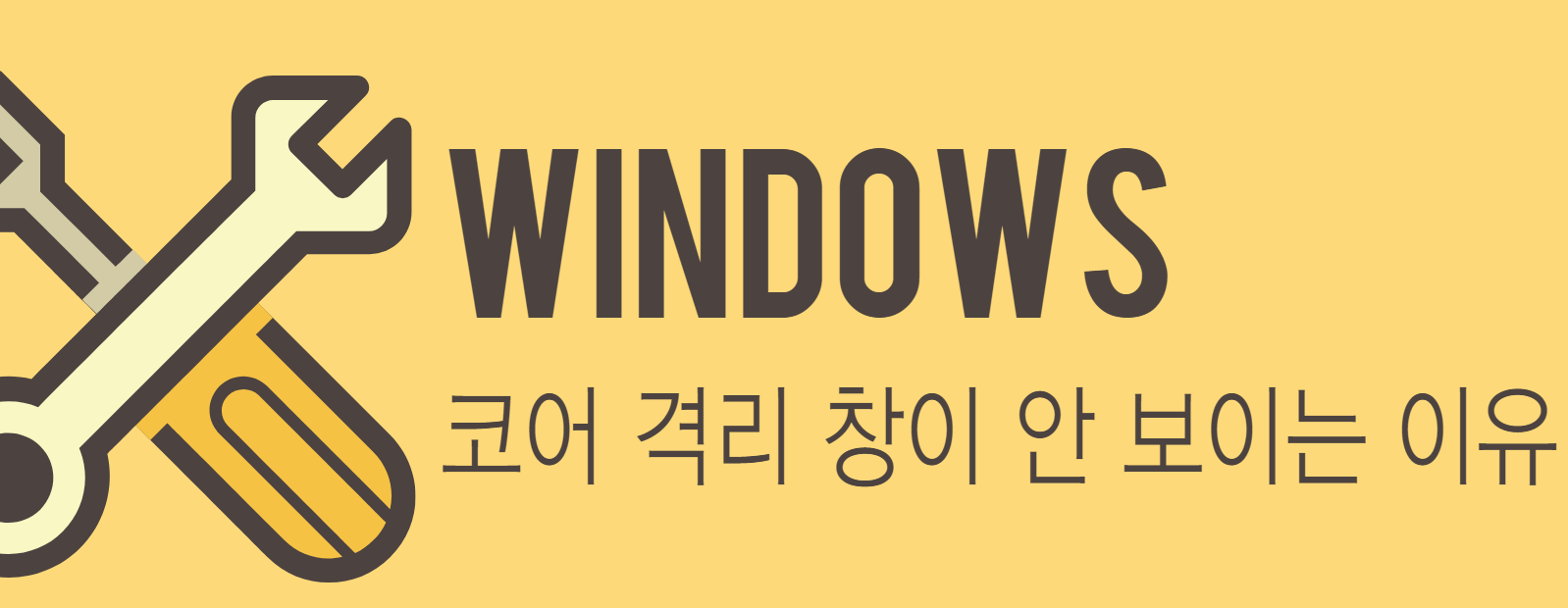
왜 코어 격리 창이 안 보일까요?🤔
1. 하드웨어가 너무 옛날 것일지도 몰라요!
코어 격리는 최신 하드웨어에서 잘 작동하도록 설계된 기능이에요. 만약 컴퓨터가 조금 연식이 있다면, 다음이 문제일 수 있어요:
- CPU가 가상화를 지원하지 않아요.
- TPM 2.0(보안 칩)이 없거나 꺼져 있어요.
- UEFI 펌웨어 대신 오래된 BIOS를 쓰고 있어요.
2. 컴퓨터의 가상화 기술이 꺼져 있을 수도 있어요.
코어 격리는 컴퓨터가 가상화(Virtualization) 기능을 활성화했을 때만 작동합니다.
이 기능은 시스템 성능에 영향을 줄 수 있어서 기본적으로 꺼져 있는 경우가 많아요.
3. 드라이버 문제일 가능성도 있어요.
- 오래된 드라이버가 설치되어 있으면 코어 격리가 비활성화될 수 있어요.
- 특히, 서명되지 않은 드라이버는 Windows 보안에서 신뢰하지 않기 때문에 옵션 창이 숨겨질 수도 있답니다.
4. Windows 설정이 오래된 경우
Windows 업데이트가 오래되었다면 최신 보안 기능이 적용되지 않아서 옵션이 아예 안 보일 수 있어요.

해결 방법: 코어 격리 다시 찾아오기! 🚀
1. 가상화 기능 활성화하기 (기본부터 챙기기!)
- 컴퓨터를 껐다가 다시 켜며 BIOS/UEFI 설정으로 들어갑니다.
- 대부분 DEL, F2, 또는 F10 키를 부팅 중에 눌러요.
- 가상화 기술 활성화:
- Intel CPU: Intel VT-x 또는 Intel Virtualization 옵션을 찾아서 활성화(Enable).
- AMD CPU: AMD-V 또는 SVM(Secure Virtual Machine) 활성화.
- 저장하고 재부팅합니다.
TIP: BIOS/UEFI 설정 화면이 헷갈리면 제조사 홈페이지에서 매뉴얼을 참고하세요!
2. TPM(보안 칩) 활성화
TPM은 코어 격리를 지원하는 데 필수적인 보안 칩이에요.
- BIOS/UEFI 설정에서 TPM(Intel은 PTT, AMD는 fTPM으로 표시)을 활성화합니다.
- 저장 후 컴퓨터를 재부팅하세요.
3. Windows 업데이트로 최신 상태 만들기
- 설정 > Windows 업데이트로 이동.
- 모든 업데이트를 다운로드하고 설치하세요.
- 업데이트 후 시스템을 재부팅합니다.
4. 서명되지 않은 드라이버 확인 및 제거하기
- 장치 관리자 실행:
- 시작 메뉴에서 "장치 관리자" 검색 후 실행.
- 오래된 드라이버나 서명되지 않은 드라이버를 찾아 삭제하세요.
- 또는 명령 프롬프트에서 아래 명령어를 실행해 서명되지 않은 드라이버를 확인:
sigverif
5. 가상화 기반 보안(VBS) 기능 활성화하기
- 설정 > 앱 > Windows 기능 켜기/끄기로 이동.
- 다음 항목을 켜세요:
- Hyper-V.
- 가상 머신 플랫폼.
- Windows 하이퍼바이저 플랫폼.
- 설정 후 재부팅합니다.
6. 여전히 안 보인다면, 레지스트리 설정 확인하기
- 레지스트리 편집기(regedit) 실행.
- 아래 경로로 이동:
HKEY_LOCAL_MACHINE\SYSTEM\CurrentControlSet\Control\DeviceGuard - EnableVirtualizationBasedSecurity 값을 1로 설정.
- 재부팅 후 확인하세요.
이 모든 과정을 거쳤는데도 안 보인다면?
아직도 코어 격리 창이 안 보여요? 😟
이 경우, 하드웨어 자체가 이 기능을 지원하지 않을 가능성이 높습니다.
- 하드웨어 제조사에 문의해 TPM 및 가상화 지원 여부를 확인해 보세요.
- 또는 새로운 장치 업그레이드를 고려할 수도 있어요.
코어 격리 창이 안 보이는 이유는 대부분 간단한 설정 문제나 업데이트 부족 때문이에요. 위 단계를 따라가다 보면 어느새 코어 격리 창을 다시 볼 수 있을 거예요!
"컴퓨터 보안은 한 번 설정하면 평생 든든!"
그러니 설정 하나하나 꼼꼼히 점검하고 안전한 컴퓨팅 환경을 만들어 보세요! 🚀
'HTML 공부 > IT 인터넷' 카테고리의 다른 글
| BOOTMGR 오류? 이렇게 하면 10분 안에 해결! (0) | 2025.01.08 |
|---|---|
| Win32.CoinMiner: 알아야 막을 수 있는 암호화폐 채굴 악성코드 (1) | 2025.01.07 |
| 코어 격리 설정, 꼭 해야 할까요? 🤔 (0) | 2025.01.07 |
| I3GProc.exe를 삭제하거나 비활성화해도 될까? 꼭 알아야 할 사용 가이드 (0) | 2024.12.16 |
| CrossEX Service 삭제와 비활성화, 어떤 선택이 좋을까요? (0) | 2024.12.16 |


